Camtasia 9 là phần mềm quay màn hình và chỉnh sửa video được nhiều người tin dùng nhờ giao diện trực quan, dễ sử dụng và hỗ trợ nhiều công cụ mạnh mẽ. Một trong những tính năng nổi bật giúp video trở nên sinh động và dễ hiểu hơn là khả năng chèn chữ và tạo phụ đề (subtitle) ngay trong phần mềm. Bài viết này sẽ hướng dẫn bạn cách chèn chữ vào video và tạo phụ đề (sub) bằng phần mềm Camtasia 9 một cách đơn giản, nhanh chóng và dễ thực hiện.
Lợi ích của việc chèn chữ và phụ đề trong video
- Truyền tải thông điệp rõ ràng, dễ hiểu hơn cho người xem.
- Tăng tính chuyên nghiệp và thu hút cho video.
- Phù hợp với nhiều mục đích: giảng dạy, hướng dẫn kỹ thuật, giới thiệu sản phẩm,…
- Tùy chỉnh linh hoạt về font chữ, màu sắc, vị trí và hiệu ứng.
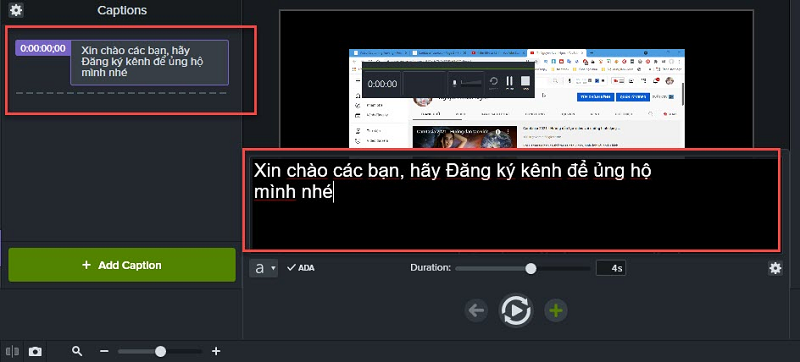
Hướng dẫn chèn chữ, tạo sub trong Camtasia 9
1. Hướng dẫn nhanh
Mở video bằng Camtasia → Chọn vị trí cần chèn chữ → Vào tab Annotations → Chọn kiểu chữ ở Callouts → Click chuột phải vào kiểu Text box → Thêm vào Add to timeline at Playhead → Nhập nội dung → Tùy chỉnh font, màu, vị trí → Xuất video hoàn chỉnh.
2. Hướng dẫn chi tiết từng bước
– Bước 1: Mở video cần chỉnh sửa trên Camtasia 9
Tại giao diện chính, chọn Import Media ở mục Media Bin, duyệt đến thư mục chứa video và nhấn Open.
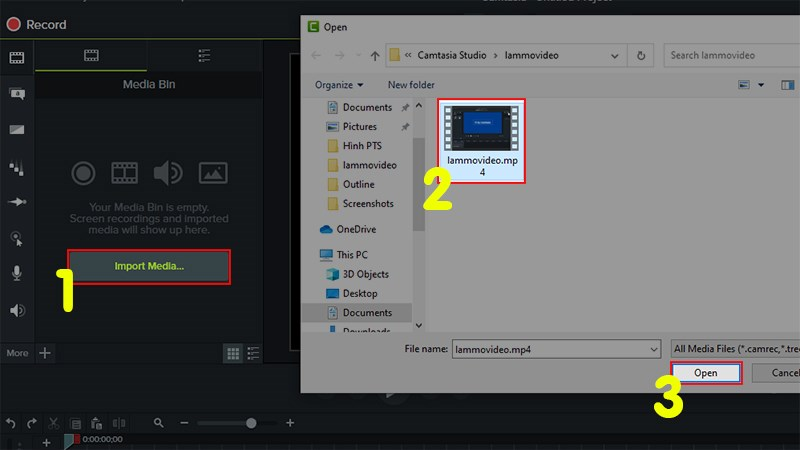
– Bước 2: Kéo video vào thanh Timeline, việc này giúp có thể chỉnh sửa nội dung video như cắt ghép, chèn chữ, hiệu ứng,…
– Bước 3: Chọn vị trí cần chèn chữ bằng cách điều chỉnh thanh Playhead
Di chuyển Playhead (thanh trắng dọc có đầu màu xanh và đỏ) đến thời điểm bạn muốn bắt đầu chèn chữ hoặc phụ đề trong video. Vị trí này sẽ là nơi bắt dầu chữ trong video. Bạn có thể kéo phần chữ để thiết lập vùng thời gian hiển thị chính xác cho phần chữ được chèn.
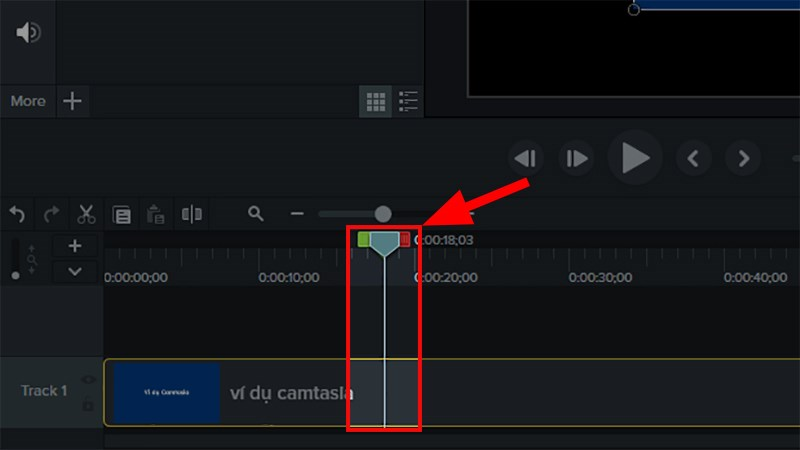
– Bước 4: Chọn kiểu chữ (kiểu Text Box)
Vào tab Annotations → chọn mục Callouts → click chuột phải vào Text Box yêu thích → chọn Add to timeline at Playhead.
Tip: Bạn có thể kéo thả trực tiếp vào vị trí cần chèn cho nhanh hơn.
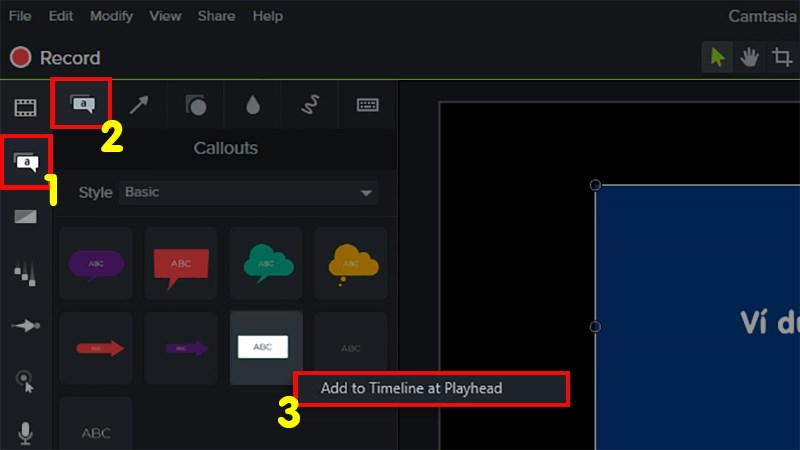
– Bước 5: Nhập nội dung chữ và di chuyển vị trí
Click vào Text Box đã chèn → nhập nội dung cần hiển thị → di chuyển đến vị trí phù hợp trên khung hình.
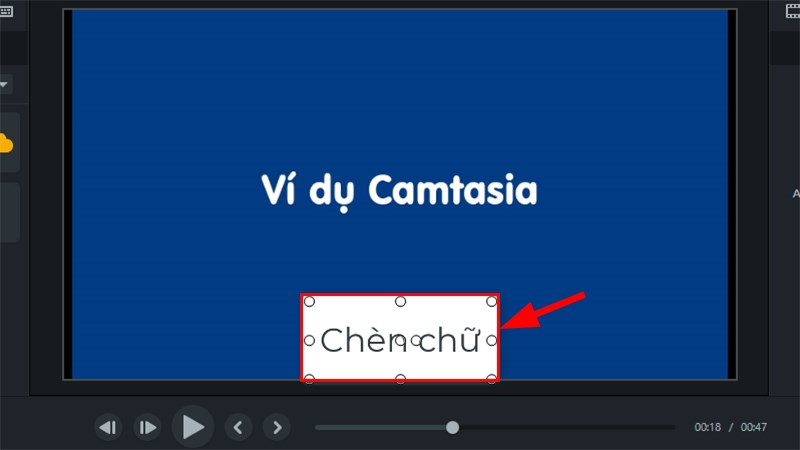
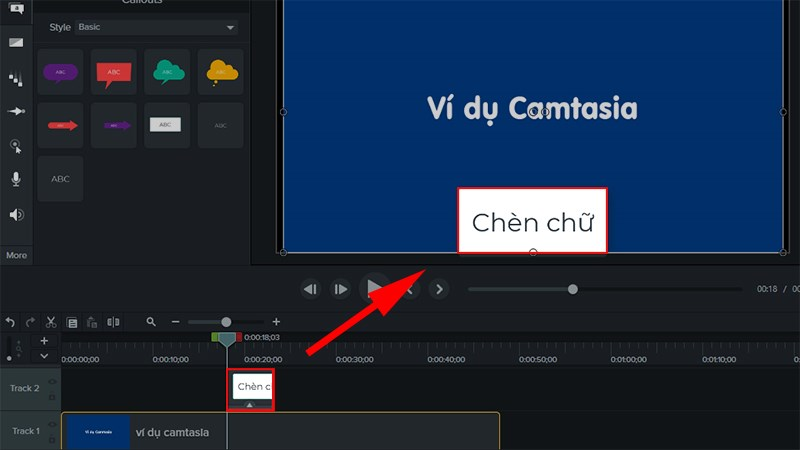
– Bước 6: Tùy chỉnh văn bản
- Font: Chọn kiểu chữ (nên dùng font hỗ trợ tiếng Việt như Arial, Tahoma…)
- Color: Màu sắc chữ
- Size: Cỡ chữ
- Alignment: Căn lề trái, giữa, phải
- Spacing: Giãn dòng và khoảng cách giữa các ký tự
- Style: Gạch chân, gạch ngang
- Auto-rotate Text: Tự điều chỉnh kích thước phù hợp với khung
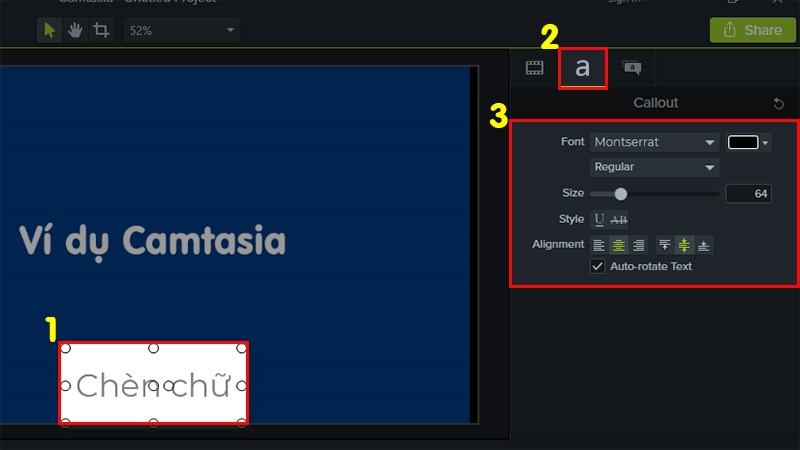
– Bước 7: Tùy chỉnh khung nền chữ (nếu có)
Nếu bạn dùng Text Box có khung:
- Shape: Hình dạng khung (tròn, vuông, thẻ…)
- Fill: Màu nền khung (Solid hoặc Gradient)
- Outline: Viền khung, màu sắc và độ dày
- Opacity: Điều chỉnh độ mờ của nền và viền
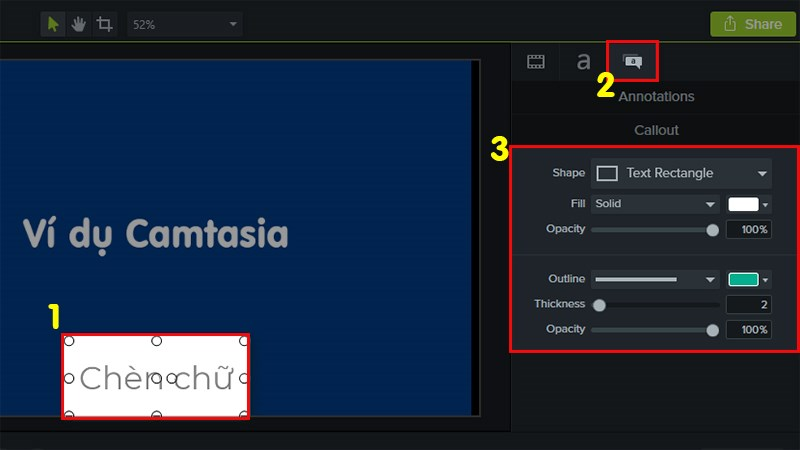
– Bước 8: Thiết lập thời gian hiển thị phụ đề
Bạn có thể kéo dài hoặc thu ngắn đoạn Text Box trong timeline để điều chỉnh thời lượng hiển thị của chữ sao cho khớp với nội dung lời thoại hoặc hình ảnh trong video.
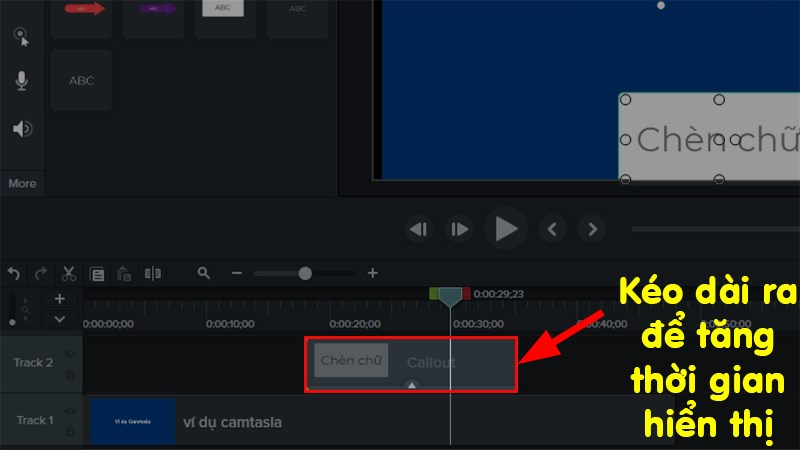
– Bước 9: Thêm hiệu ứng cho văn bản
Vào tab Behaviors → chọn hiệu ứng như xuất hiện, biến mất, di chuyển,… để tăng sự sinh động cho video.
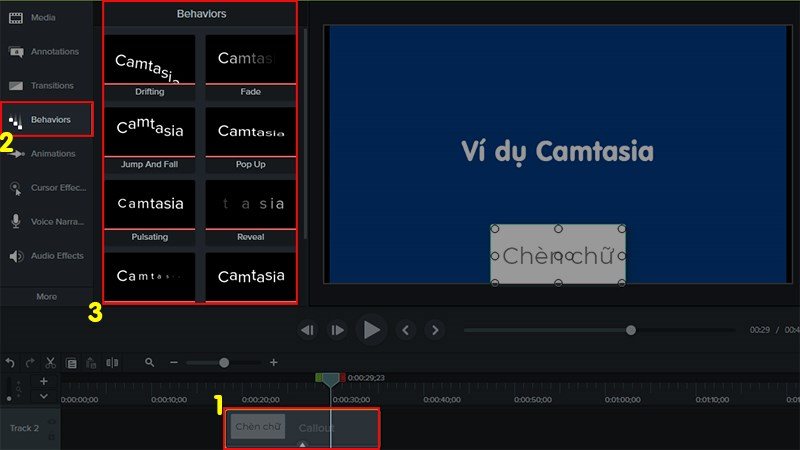
Một số lưu ý khi chèn chữ và sub trong Camtasia
1. Lỗi font chữ
Có thể xảy ra khi bạn dùng font không hỗ trợ tiếng Việt. Hãy đảm bảo cài font Unicode và dùng kiểu gõ phù hợp (như Telex, VNI).
2. Màu sắc và độ tương phản
Dùng màu chữ trắng, vàng hoặc xanh nhạt kết hợp với viền hoặc nền tối để nổi bật.
Tránh dùng màu chìm như xám nhạt, xanh lá cây nhạt khiến chữ khó phân biệt với background.
3. Phần chữ bị mờ khi xuất video
Thường do video đầu vào kém chất lượng hoặc cấu hình máy yếu. Nên chọn độ phân giải cao khi xuất và sử dụng máy tính ổn định hơn.
4. Chèn nhiều hiệu ứng cùng lúc
Camtasia cho phép áp dụng nhiều hiệu ứng chuyển động. Tuy nhiên, bạn không nên lạm dụng để tránh gây rối mắt người xem.
5. Xoá hoặc thay thế phụ đề
Chọn đoạn chữ cần xóa và nhấn Delete. Nếu không thấy chữ hiển thị trên màn hình, hãy kiểm tra xem vị trí của nó trên timeline có khớp với vùng hiển thị không, hoặc kiểm tra màu nền và màu chữ có bị trùng nhau không.
Trên đây là cách chèn chữ vào video hay tạo phụ đề trong Camtasia 9 không chỉ giúp truyền tải nội dung rõ ràng hơn mà còn nâng tầm chất lượng cho video của bạn. Với các bước hướng dẫn chi tiết ở trên, bạn hoàn toàn có thể tự mình thực hiện nhanh chóng mà không cần đến kỹ năng chỉnh sửa phức tạp.
6. Kiểm tra trước khi xuất video
Xem lại toàn bộ video để chắc chắn chữ không bị lỗi font, sai chính tả hoặc lệch thời gian.
Nên test trên nhiều thiết bị (PC, laptop, điện thoại) để đảm bảo tính đồng bộ.
Xem thêm: Tải và cài đặt Camtasia 9 Full Crack cho Win 10 – Link Google Drive miễn phí

